windows一键还原.docx
《windows一键还原.docx》由会员分享,可在线阅读,更多相关《windows一键还原.docx(8页珍藏版)》请在冰豆网上搜索。
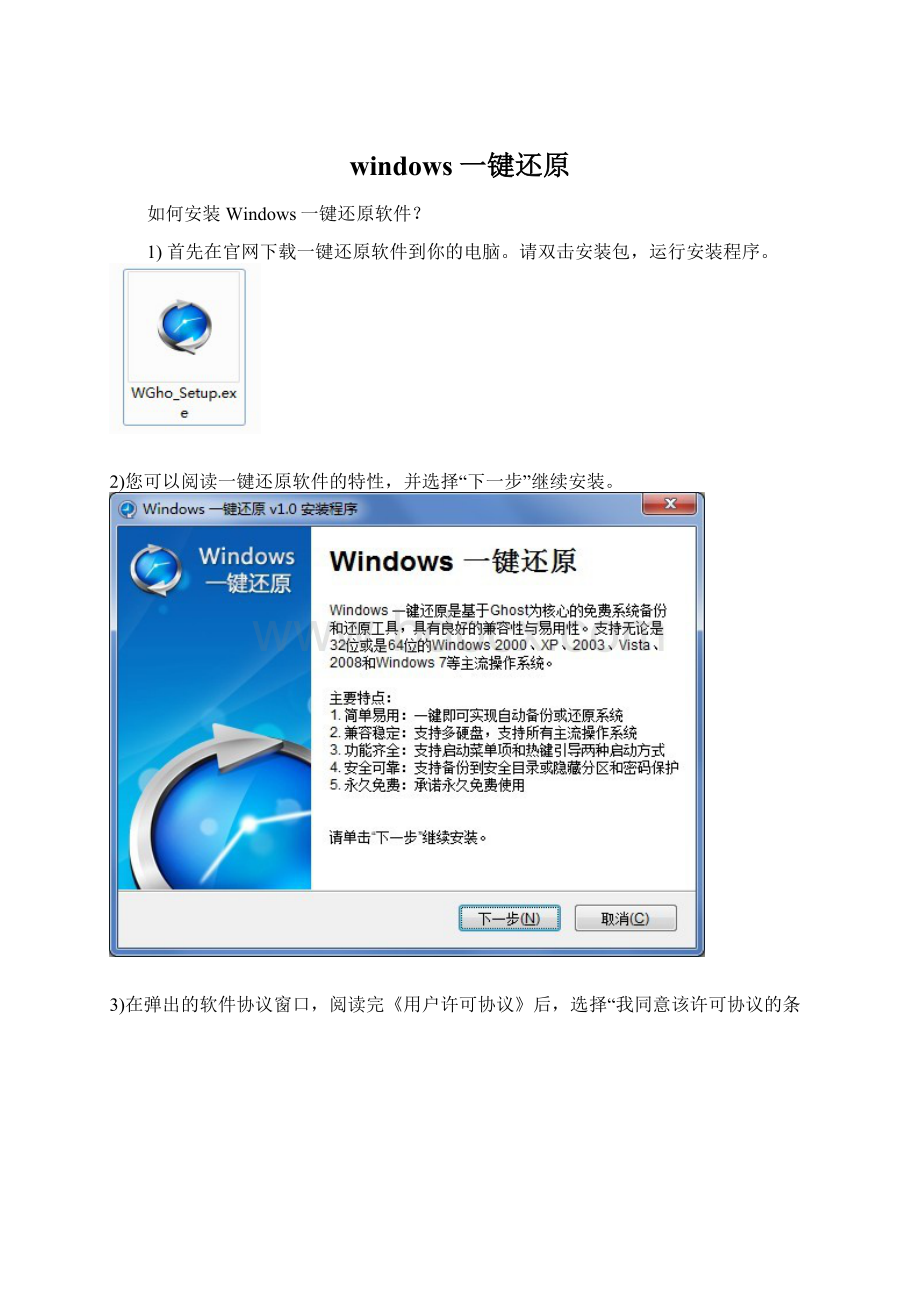
windows一键还原
如何安装Windows一键还原软件?
1)首先在官网下载一键还原软件到你的电脑。
请双击安装包,运行安装程序。
2)您可以阅读一键还原软件的特性,并选择“下一步”继续安装。
3)在弹出的软件协议窗口,阅读完《用户许可协议》后,选择“我同意该许可协议的条款”,并点击“下一步”继续安装。
4)在准备安装的对话框里可以看到安装软件的默认目录是在D盘的WGHO文件夹。
根据窗口的提示选择“下一步”,程序将自动安装完毕,它将在桌面创建一个快捷方式,并会在“开始”--“程序”菜单中创建程序组。
安装完成后,您就可以通过桌面的快捷方式或者Windows开始菜单程序组里对应文件夹打开该软件。
如何使用一键还原备份系统?
打开一键还原软件,点击备份系统。
在弹出的对话框里选择是,就会重新启动电脑进行系统的备份操作了。
在重新启动后我们可以看到系统菜单下多了一个Windows一键还原的选项。
这里会进入DOS下启动一键还原工具进行系统备份。
备份完成后即会重新启动电脑。
如何使用该软件还原操作系统?
要使用还原功能,首先我们要曾经使用该工具备份过系统,有了备份才能还原,这里上面我们已经备份过一次了,所以有显示已备份,可以选择。
选择是就重新启动电脑进行系统还原。
重新启动电脑后就进入一键还原开始使用上一次的备份文件SYS.GGH进行系统还原了。
完成到100%后就会重新启动进入到你备份的操作系统。
完成还原后会弹出结束对话框,重启后系统便会自动进行还原操作了。
装好了一键还原我应该怎么设置?
首先,打开软件主界面,点击“高级选项”按钮进入设置向导。
此时,配置向导将进入“高级选项”界面,您可以同时勾选“添加密码功能”、“添加开机热键设置”的复选框,然后点击“设置”。
这里需要注意的是,“禁用IDE设备”则根据您的需要了,当您设置了支持IDE设置后出现无法进入GHOST的操作界面时,您再开启此功能便可。
1)进行“添加密码功能”的密码保护设置,根据下图所示,系统会弹出“密码保护设置框”和“密码确认框”,您进行设置并确认密码就可以了。
2)进行“添加开机热键设置”的设置,根据下图所示,程序会弹出“热键设置”对话框,这里我们可以使用默认的F9或者选择自己喜欢的。
如果使用的是笔记本跟一些功能热键有所冲突,你也可以选择移除设置其他的热键。
设置完开机热键后,程序会弹出“开机延时”设置对话框,这里可以设置在开机启动时的延时,建议不要太短,这样画面很快过去了来不及选择,也不要太长,建议设置为10秒。
以上设置完毕之后,系统会弹出“热键设置结束”的对话框。
这样就设置成功了。
您就可以进行使用该软件进行自动备份、还原操作系统、或者手动备份与恢复了